工作中养成数据备份是个非常好的习惯,那么我们如何才能实现将电脑文件同步自动备份至另一个文件夹内或者是另一个设备内呢?今天小西就给大家讲讲电脑文件同步备份软件哪个更好用。
其实市面上可能有很多文件同步备份软件,但是真正有效的其实很少,给大家推荐一款性价比超高的文件备份软件:FileYee。

准备工具:电脑、需要备份的文件、FileYee软件
备份电脑上的整个磁盘,小西这里推荐大家试试看咱们家的“FileYee”软件。它是一款功能强大数据备份软件,用于对文件资料等做预防丢失保护,进行自动备份恢复。支持本机硬盘、移动硬盘、网络共享目录、U盘、各种存储卡、FTP/SFTP空间、网盘等介质。
软件还支持8种备份模式,还能进行指定恢复,云端防灾等服务于一身,针对各行业业务特性,打造个性化行业解决方案,为用户提供一站式数据同步备份/恢复服务,实现高效安全办公。
步骤一:下载安装FileYee
百度搜索“FileYee”,并将其安装到软件当中双击打开,我们需要做的是新建一个自动备份的任务。首先,选择文件所在的位置,也就是点击勾选框中文件所在位置选项。
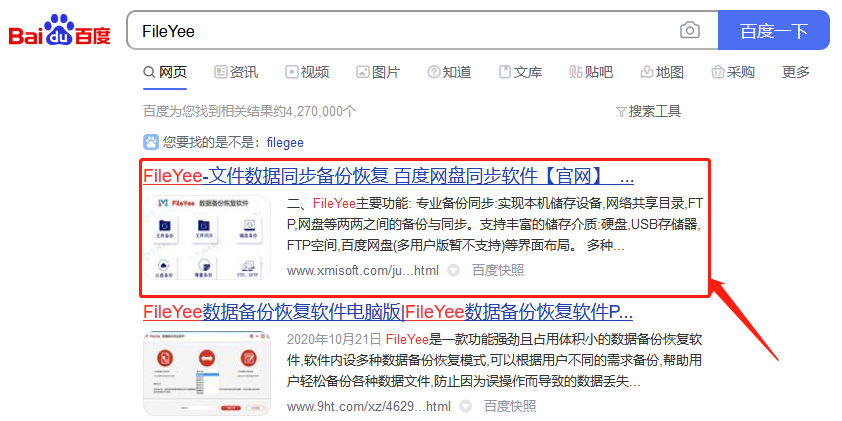
步骤二:选择文件传输的方式
目前,FileYee有多种方式,包括:单向同步、双向同步、增量同步、镜像同步、移动同步等等。简单一点的备份,可以直接勾选“单向备份”或者“增量备份”。
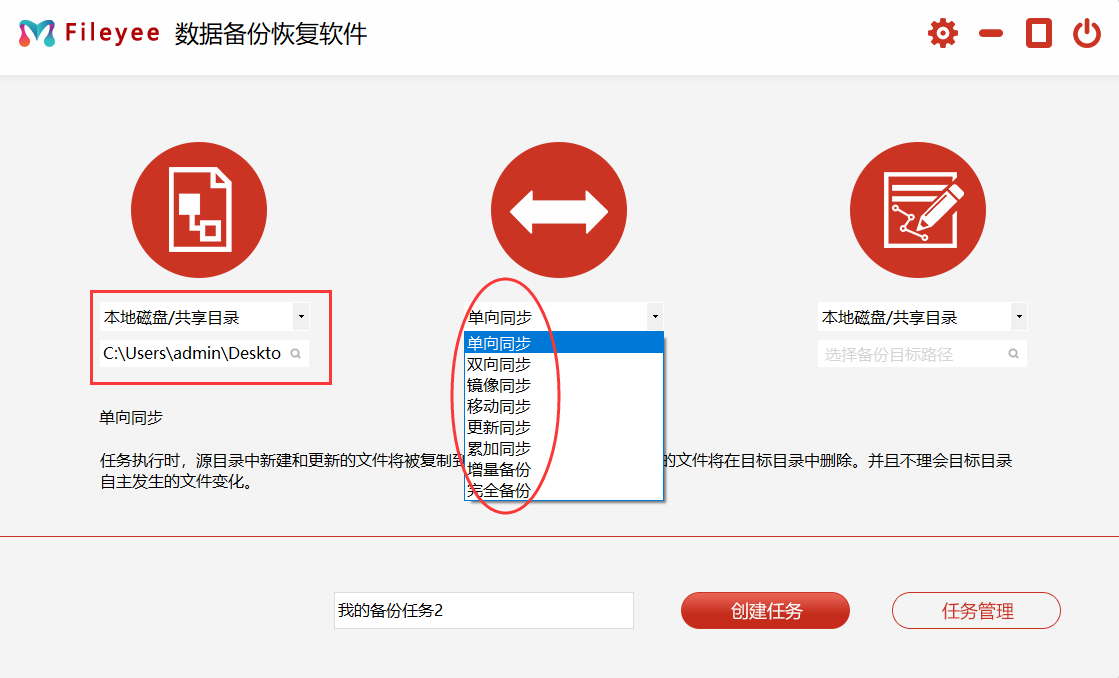
步骤三:选择自动备份文件保存的目录
需要注意的是:如果您需要将电脑上的整个磁盘文件备份到U盘里,需要在打开软件之前,将其连接到电脑上,并选择其名称即可。待这三项设置完成之后,即可点击“创建任务”了。
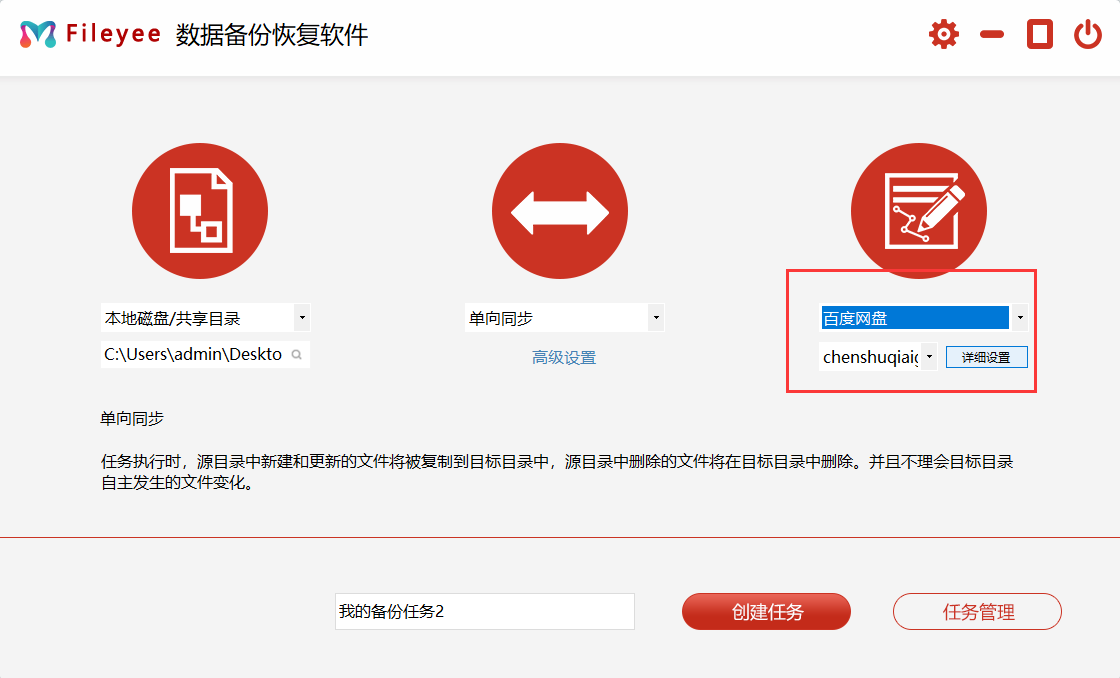
步骤四:刷新开启备份
任务创建完成之后,可以进入到“任务管理”的界面当中。在没有其它设置需求的前提之下,点击右侧的“开始备份”即可实现电脑上整个磁盘文件的备份了。
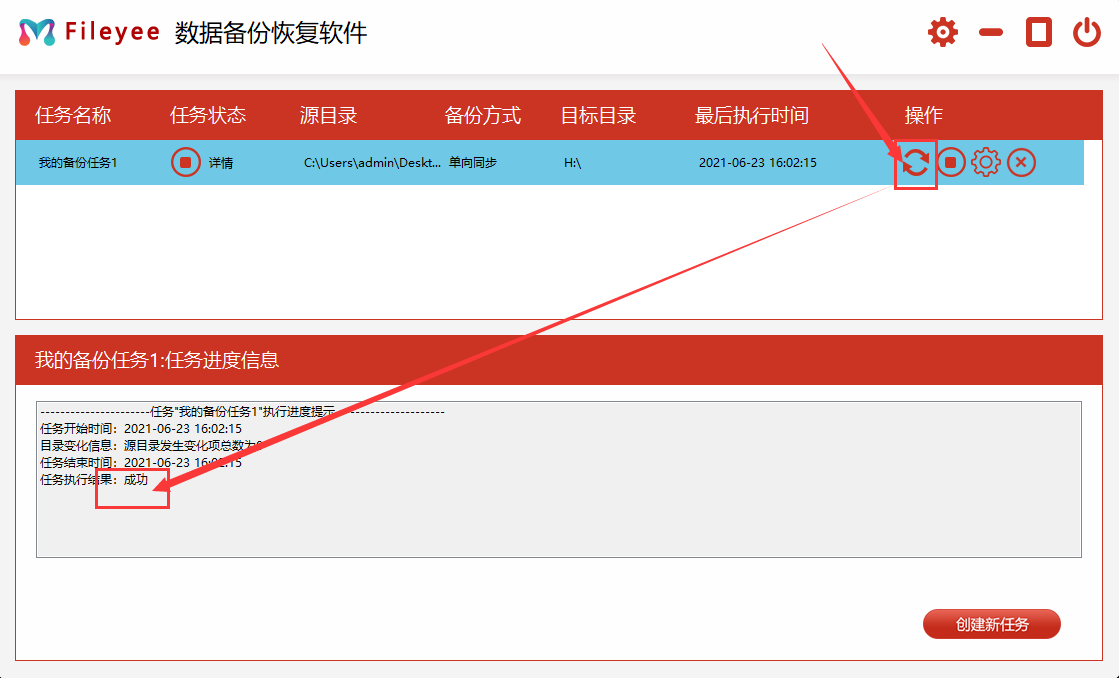
关于备份整个磁盘的方法,小西就来为大家分享到这里了,如果您在日常的工作或者生活当中,也有类似的需求,建议您可以参照这个方法手动尝试下。最后,如果您觉得上述分享的内容对您有所帮助,也欢迎您能够帮忙点赞收藏哦。
温馨提示:如果您在使用FileYee这款软件的时候遇到问题,请及时与我们联系,祝您文件备份成功。1个方法,3分钟,解决文件夹同步备份问题!
文章由西米正版软件平台小编原创,不经授权不可转载,转账请注明原址:https://www.xmisoft.com/xmifileyee/280.html